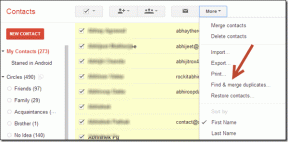ポータブルアプリレビュー:USBペンドライブ用の優れたツールスイート
その他 / / December 02, 2021
数週間前、ノートパソコンの充電ピンを誤って壊してしまいました。 サービスセンターに行ったとき、修理には数日かかると言われました。 ほぼ3日間、私のラップトップはサービスセンターにあり、オンライン作業のために地元のサイバーカフェに行かなければなりませんでした。
率直に言って、これらのカフェのコンピューターは何の役にも立たない。 システムに必要なアプリケーションがいくつかインストールされていません。 それはあなたを驚かせるかもしれませんが、彼らのほとんどはまだ彼らのようにIE6を持っています デフォルトブラウザ. 幸いなことに、私は自分の持ち運びで救われました ポータブルアプリ対応のUSBペンドライブ それにインストールされているすべての私のお気に入りのポータブルアプリケーションと一緒に。 Portable Appsを使用すると、時間を節約できるだけでなく、作業とデータをホストコンピューターから(ある意味で)分離できます。
PortableApps.comとは
PortableApps.comは最も人気があり、広く使用されています ポータブルソフトウェアソリューション. これは無料のオープンソースであり、ポータブルUSBペンドライブまたはハードドライブに入れて、好みのソフトウェアセットを持ち運ぶことができます。 アプリケーションは本質的にポータブルであるため、いかなる種類のインストールも必要とせずに、フラッシュドライブから直接使用できます。
USBドライブをポータブルアプリに対応させる
まず、適切なUSBペンドライブをコンピューターに接続し(2GB以上を推奨)、ダウンロードします。 PortableApps.comプラットフォームインストーラー、実行して、ドライブのルートディレクトリにインストールします。
インストールが成功したら、 Start.exe PortableAppsをインストールしたドライブのルートディレクトリから。 ユーザーインターフェイスは、すべてのポータブルアプリがインストールされたWindows7のスタートメニューと同じように表示されます。 左側の列に、ドキュメント、音楽、写真などのフォルダが右側に表示されます 桁。 ポータブルアプリケーションがないため、最初は左側の列が空になります。

いくつかのアプリを追加するには、をクリックします アプリの管理 –> より多くのアプリケーションを入手 右側の列から。 プロセス全体を通してインターネットに接続していることを確認してください。

間もなく、すべてのポータブルアプリケーションのリストとその説明が表示されます。 ここで行う必要があるのは、頻繁に作業するアプリケーションを選択して、[次へ]をクリックすることだけです。 アプリケーションは、ポータブルアプリをUSBペンドライブに自動的にダウンロードしてインストールします。

これで、フラッシュドライブにお気に入りのすべての準備が整いました ポータブル形式のアプリケーション. 作業したい公共のコンピュータにデバイスを接続するだけで、まるで自分のものであるかのように作業を開始できます。

リポジトリからアプリケーションをアンインストールするには、リストから特定のアプリケーションを右クリックし、[アンインストール]をクリックします。

覚えておくべきポイント
- 作業が終了したら、すべてのポータブルアプリを終了し、PortableApps.comメニューの[取り出し]ボタンをクリックします。
- 時間を節約するために、常に適切なデータ読み取り/書き込み速度を備えた高品質のUSBフラッシュドライブで作業してください。
- 使用する公共のコンピューターにウイルスがないことを確認してください。ウイルスがない場合、デバイスに存在するすべてのデータが破損する可能性があります。
- USB障害時のバックアップとして機能する可能性のあるリムーバブルメディアのコピーを常にパーソナルコンピュータのハードディスクに作成してください。
それで、ペンドライブから作業することになると、あなたはあなたのバッグにどのようなトリックを持っていますか? コメントで聞いてみましょう!